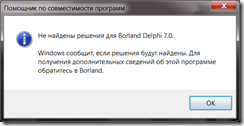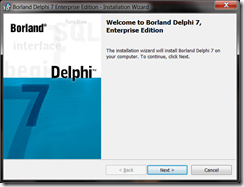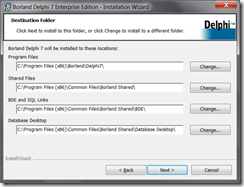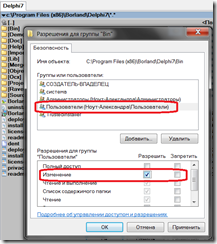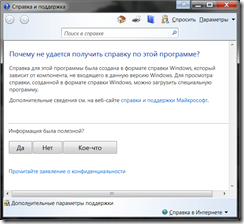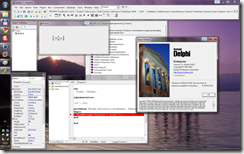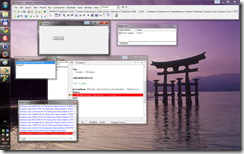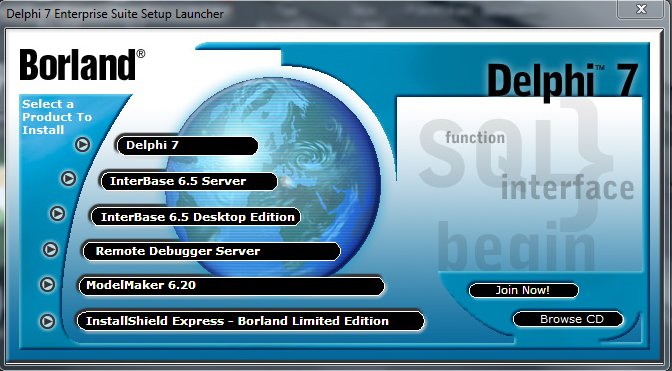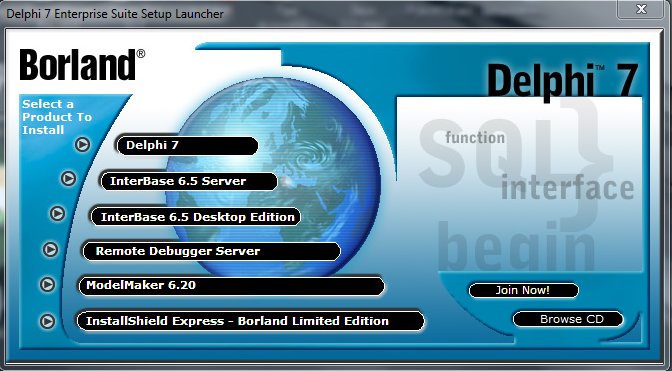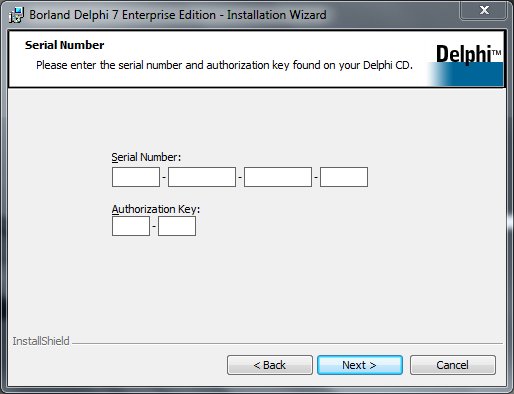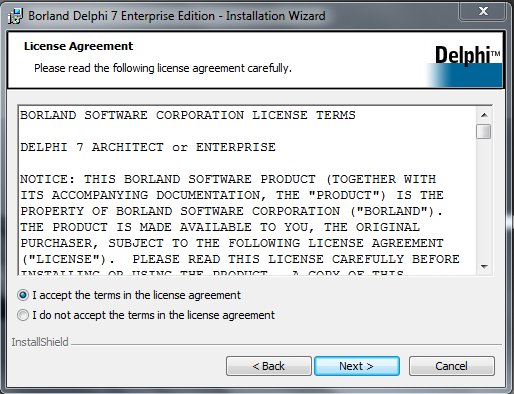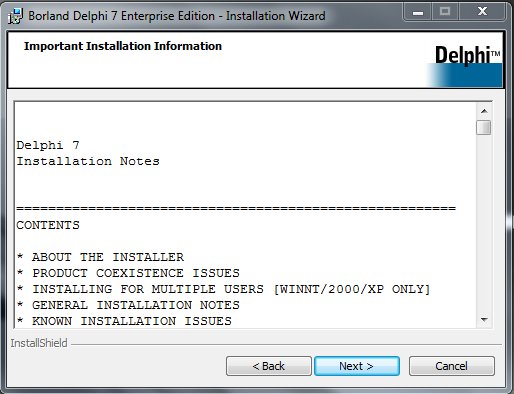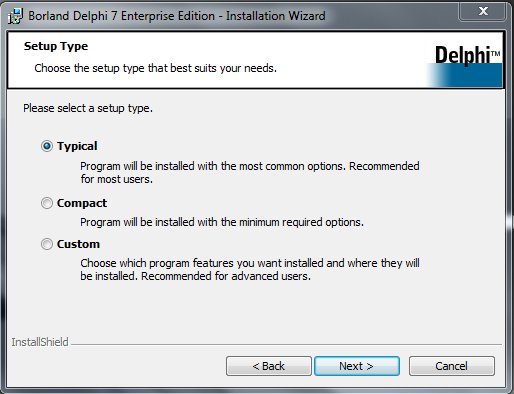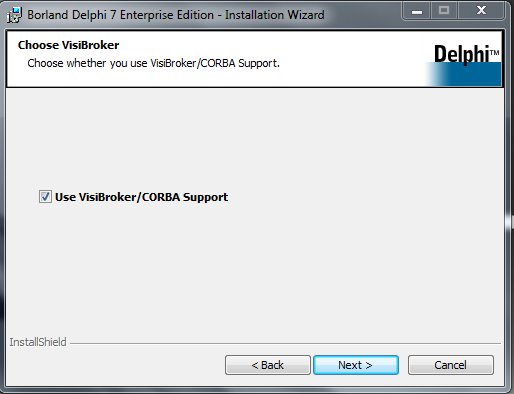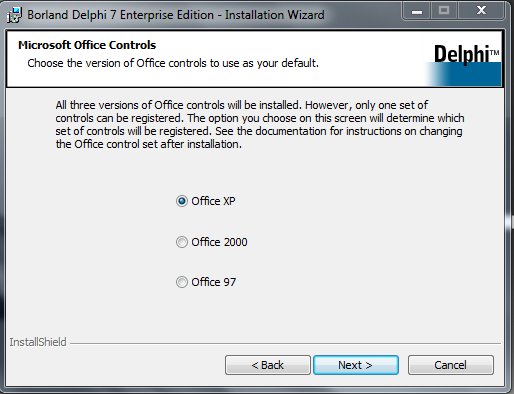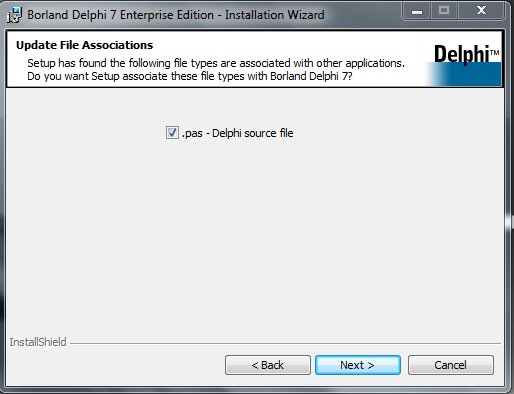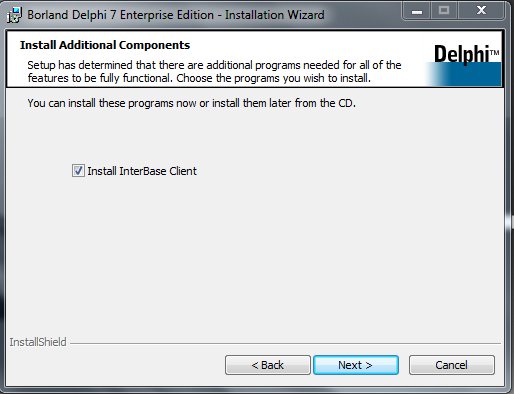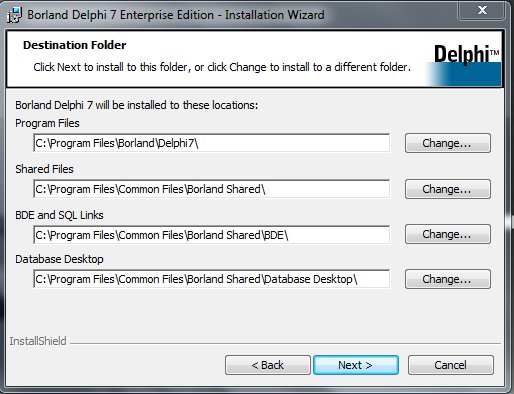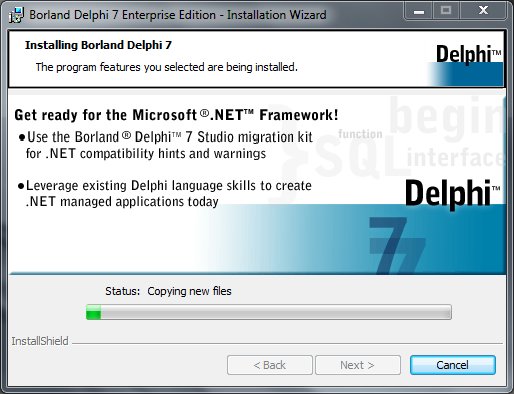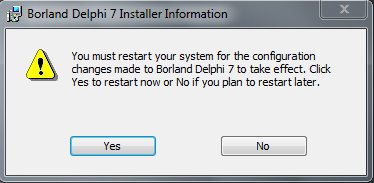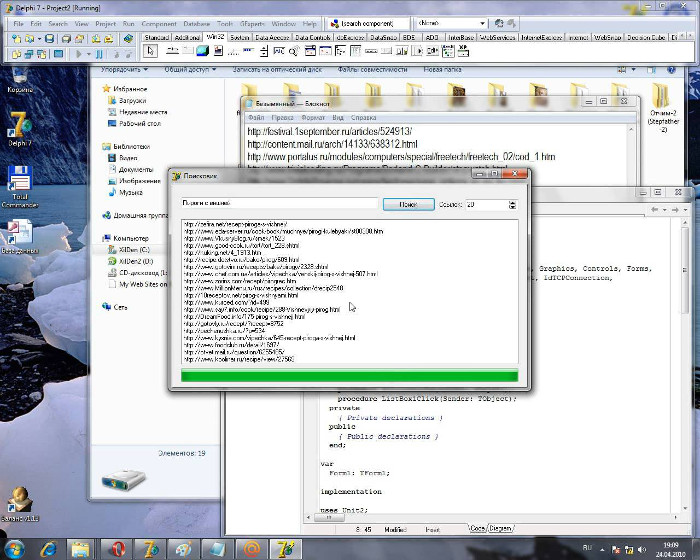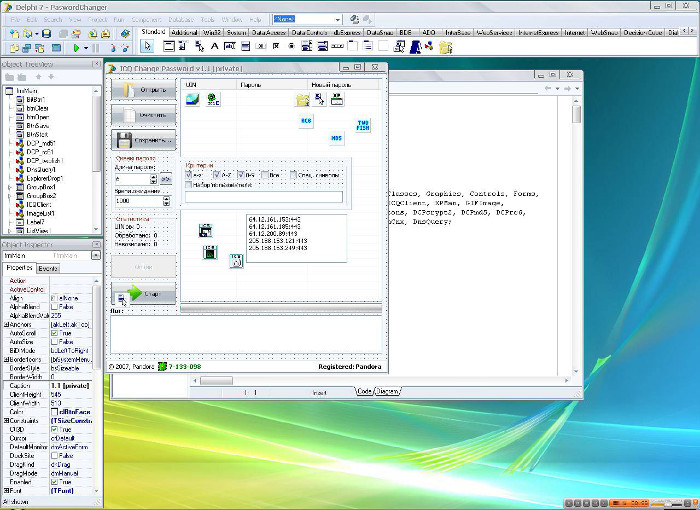Примечание: ничего нового в установке Delphi по сравнению с Vista в Windows 7 нет. Тем не менее, я решил выложить отдельное описание, т.к., похоже, не все с этим справляются.
Эта статья рассказывает как устанавливать Delphi 7 на Windows 7. В принципе, эта же информация должна быть применима для всех Delphi версий с 4 до 7 (включительно). Я устанавливал Delphi 7.1 (7.0 с SP 1) Enterprise на русскоязычную 64-х битную Windows 7.
Предварительные примечания:
- На Windows 7 работает любая версия Delphi — от Delphi 1 до Delphi XE2. Причём, установить можно все одновременно. Подробнее про особо старые версии Delphi — с 1 по 3-ю.
- Прежде чем приступить к описанию установки Delphi 7 на Windows 7, я настоятельно рекомендую рассмотреть возможность использования новой Delphi на Windows 7 — скажем, Delphi 2010 или Delphi XE. Они выглядят прямо как Delphi 7!
- Дополнение к статье: как писать приложения для Windows Vista — подсказки по фишкам Windows Vista и Windows 7 для Delphi 7 и Delphi 2006.
- Материалы для студентов — см. в конце статьи.
Итак, если вы ещё с нами, то — поехали.
Во-первых, зайдите в систему под администратором – вам понадобятся права. UAC при этом отключать не нужно.
Установка
Вставьте/смонтируйте диск с Delphi и запустите установщик, если он не запустился сам. UAC (если он включен) потребует от вас элевации – соглашайтесь. Тут же выскочит помощник по совместимости программ, сообщая, что Delphi 7 не полностью совместима с Windows 7:
Вы можете нажать на “Поиск решений в Интернете”, но это не сильно поможет:
Сейчас мы просто нажимаем “Запуск программы”. Откроется меню установщика:
Выбираем “Delphi 7”, запускается мастер установки программы:
Сама установка проходит без каких-либо проблем или неожиданностей – всё, как обычно. Можно просто жать “Next”. Единственный момент: выбор места для установки:
Есть два варианта:
- Либо вы соглашаетесь с выбором по-умолчанию (в Program Files). В этом случае для работоспособности Delphi 7 после установки вам нужно будет сделать два дополнительных действия (см. ниже).
- Либо вы устанавливаете Delphi в любую другую папку, не требующую прав администратора для записи (да хоть в Мои документы). Этот способ хоть и проще, но не рекомендуется.
В любом случае, далее установка проходит как обычно:
После установки
После завершения установки мы можем найти Delphi в меню Пуск:
При запуске Delphi 7 снова появится помощник по совместимости программ, сообщая, что с этой программой есть проблемы:
Как и ранее, поиск решений ничего не даст. В этот раз мы закроем окно, предварительно установив галочку “Больше не показывать это сообщение”.
Если при выборе пути вы выбрали вариант 2, то можете пропустить следующую часть, вплоть до обсуждения справки (пункт “Установка справочной системы”).
Если же вы выбрали способ 1, то при запуске у вас появится сообщение об ошибке:
Правда сама среда после этого всё-же загрузится (хотя и не будет работоспособной). Очевидно причина в том, что приложению Delphi32.exe запрещено писать в папку Delphi7Bin.
Изменение разрешений
Чтобы исправить это, нам нужно разрешить обычным пользователям машины изменять содержимое этой папки. Для этого откройте папку с установленной Delphi (C:Program FilesBorlandDelphi 7), щёлкните правой кнопкой по папке Bin и выберите “Свойства”. Перейдите на вкладку “Безопасность” и нажмите “Изменить”:
Установите галочку “Изменение” для группы “Пользователи”. Закройте все окна по OK.
Измените права аналогичным образом для подпапки Projects (этот шаг можно пропустить, если вы храните свои проекты в другом месте).
На YouTube есть даже видео. Не промахнётесь.
Установка справочной системы
После этого Delphi готова к работе и вы можете начинать писать программы. Остался только маленький штришок: если вы нажмёте F1, то получите сообщение о том, что старая справочная система более не является частью Windows и её нужно устанавливать отдельно:
Тут же указана ссылка на статью в базе знаний Microsoft, где написано что, кто, где и почему. А также приведены ссылки на скачивание обновления для установки справочной системы. Скачиваете (используйте Internet Explorer, т.к. понадобится пройти проверку подлинности ОС), устанавливаете – никаких сюрпризов нет. Только в выборе версии не ошибитесь – выбирайте для своей (Vista или 7, 32 или 64).
Готово!
Вот теперь всё готово. Вы можете запускать Delphi 7 и работать с ней как и ранее. Использовать административную учётку при этом не требуется.
Вот скриншот Delphi 7 вместе со справкой, запущенной на 64-х битной Windows 7:
Забавный момент: Delphi 7 определяет Windows 7 как Windows XP SP2. Скорее всего, это работает какой-нибудь очередной хак от команды совместимости Windows.
А вот скриншот в момент отладки:
Другие проблемы и дополнительные материалы
- ВАЖНО: пропадают элементы управления на форме? Это баг Delphi 7, исправленный в Delphi 2007. В Delphi 7 много багов — поэтому рекомендуется установить VCL Fix Pack или новую версию Delphi (Delphi 2010 и выше).
- Пропала палитра компонент? Переустановка разных дистрибутивов не помогает?
Возможно, самый первый дистрибутив встал криво, а все последующие просто используют уже испорченную конфигурацию (она не удаляется при удалении Delphi).
Что делать: удали папки
C:Program FilesBorlandDelphi7иC:Program FilesCommon FilesBorland Shared, а также ключи реестраHKEY_LOCAL_MACHINESoftwareBorlandDelphi7.0иHKEY_CURRENT_USERSoftwareBorlandDelphi7.0, подставив, разумеется, свои значения, если они отличаются (другая версия Delphi, система стоит на другом диске и т.п.). Если вы работаете на 64-битной системе, то вместоProgram FilesбудетProgram Files (x86), а вместоSoftwareBorland—SoftwareWoW6432NodeBorland.После чего установить Delphi заново с нормального дистрибутива (лучше всего — официального, а не кривой пиратской сборки).
- Возникают Access Violation в процессе компиляции или при открытии свойств проекта? Возникает ошибка «память не может быть read»? Возможно, это проблема с DEP. Попробуйте добавить delphi32.exe в исключения для DEP. Примечание: отключать DEP будет не самой удачной идеей.
- Если Delphi 7 не удаётся установить по этой инструкции, либо же вас не устраивает работа самой Delphi или её программ в Windows 7 — установите Delphi 7 в режиме XP mode.
- Ты — начинающий или студент(ка)? Тогда, возможно, тебе будет интересно:
- Как стать (Delphi) программистом
- Как писать понятный код
- Введение в «правильный код»
- …и другие материалы для новичков
- Установка Delphi 7 на Windows Vista (применимо к Delphi от 4 до 7).
- Установка Delphi 2006 на Windows Vista (применимо к Delphi 2005/2006, включая Turbo Delphi, а Delphi 2007 и выше уже имеют поддержку Vista). В принципе, эту статью можно использовать как руководство по установке Delphi 2005/2006 на Windows 7 – принципиальных отличий, скорее всего, не будет.
- “Assertion Failure – SetThreadContext failed” – неофициальное исправление проблемы с отладчиком Delphi 2007/2009 на 64-х разрядных Windows (похоже, это исправлено в Delphi 2010).
Содержание
Установка Delphi 7 под Windows 7
http://www.gunsmoker.ru/2009/11/delphi-7-windows-7.html
Нужны права администратора.
Есть два варианта:
Либо вы соглашаетесь с выбором по-умолчанию (в Program Files).
В этом случае для работоспособности Delphi 7 после установки вам нужно будет сделать два дополнительных действия (см. ниже).
Либо вы устанавливаете Delphi в любую другую папку, не требующую прав администратора для записи (например, Мои документы). Этот способ хоть и проще, но не рекомендуется.
Если же вы выбрали способ 1, то при запуске у вас появится сообщение об ошибке:
Unable to rename delphi32.$$$ to delphi32.dro
Очевидно причина в том, что приложению Delphi32.exe запрещено писать в папку Delphi7Bin.
Чтобы исправить это, нам нужно разрешить обычным пользователям машины изменять содержимое этой папки. Для этого нужно запустить проводник под админом, открыть папку с установленной Delphi (C:Program FilesBorlandDelphi 7), щёлкните правой кнопкой по папке Bin и выберите “Свойства”. Перейдите на вкладку “Безопасность” и нажмите “Изменить”
скриншот
Установите галочку “Изменение” для группы “Пользователи”. Закройте все окна по OK.
Измените права аналогичным образом для подпапки Projects (этот шаг можно пропустить, если вы храните свои проекты в другом месте).
Установка справочной системы
Если вы нажмёте F1, то получите сообщение о том, что старая справочная система более не является частью Windows и её нужно устанавливать отдельно
Тут же указана ссылка на статью в базе знаний Microsoft
https://support.microsoft.com/en-us/kb/917607
Исправление багов
Пропала палитра компонент
и переустановка delphi не помогает
Конфигурация не удаляется при удалении Delphi.
Что делать: удалить папки C:Program FilesBorlandDelphi7 и C:Program FilesCommon FilesBorland Shared, а также ключи реестра HKEY_LOCAL_MACHINESoftwareBorlandDelphi7.0 и HKEY_CURRENT_USERSoftwareBorlandDelphi7.0, подставив, разумеется, свои значения, если они отличаются (другая версия Delphi, система стоит на другом диске и т.п.). Если вы работаете на 64-битной системе, то вместо Program Files будет Program Files (x86), а вместо SoftwareBorland — SoftwareWoW6432NodeBorland.
После чего установить Delphi заново с нормального дистрибутива
Access Violation в процессе компиляции
Возникают Access Violation в процессе компиляции или при открытии свойств проекта? Возникает ошибка «память не может быть read»? Возможно, это проблема с DEP. Попробуйте добавить delphi32.exe в исключения для DEP. Примечание: отключать DEP будет не самой удачной идеей.

Особенно это актуально для пользователей, которые установили Windows 7 – здесь ошибки появляются так часто, что без инструкции не разобраться. Поэтому давайте посмотрим, как установить Delphi 7 на Windows 7.
Установка
Если вы не хотите решать проблемы с совместимостью, настоятельно рекомендуете задуматься об установке более современной версии Delphi.
Вставьте диск или смонтируйте образ. Если установщик не запустится автоматически, откройте его вручную.
На экране появится сообщение об обнаружении проблем совместимости. Можно нажать «Поиск решений», однако вряд ли вам поможет эта функция. Поэтому просто нажмите «Запуск программы», чтобы приступить к инсталляции.
В главном меню выберите «Delphi 7», чтобы запустить мастера установки.
- Оставить путь по умолчанию (Program Files), тогда вам придется выполнить два дополнительных действия, чтобы заставить программу работать корректно.
- Выбрать любую папку, не требующую для записи прав администратора (например, «Мои документы»). Этот способ проще, но использовать его не рекомендуется.
Дальше нужно лишь дождаться окончания инсталляции и попытаться запустить Delphi 7 на Windows 7.
После инсталляции
При попытке включить программу появится сообщение об обнаружении ошибки совместимости. Поиск решения в интернете ничего не даст, поэтому надеяться нужно только на свои силы.
Если вы выбрали вариант со стандартной установкой и скопировали все файлы приложения в директорию «Program Files», вам нужно изменить разрешения.
Для этого:
- Пройдите по пути C:Program FilesBorlandDelphi 7.
- Найдите папку «Bin» и щелкните на неё правой кнопкой.
- Откройте «Свойства» и перейдите на вкладку «Безопасность».
- Нажмите «Изменить» и установите для группы пользователи галочку «Разрешить» в строке «Изменение».
- Выйдите, нажав кнопку «ОК».
Первый запуск программы необходимо произвести от имени администратора. Второй и последующий старт Delphi 7 можно делать в обычном режиме.
Дело в том, что во время первого запуска перезаписываются файлы в директории с программой. Современные же системы Windows по умолчанию запрещают любые манипуляции с этими файлами, что в итоге приводит к появлению ошибок.
Добавление справочной системы
После изменения разрешений Delphi 7 можно использовать для написания программ.
В сообщении должна быть ссылка на статью из базы знаний Microsoft. Перейдите в неё и скачайте обновления для справочной системы. Важно правильно указать версию Windows, а также пройти проверку подлинности ОС.
После этого Delphi 7 будет работать в привычном режиме, не выдавая больше никаких ошибок совместимости.
Здравствуйте уважаемые читатели интернет ресурса WindowsFan.Ru!!!
Сегодня я поведую вам как же все таки установить Delphi на отличную по всем параметрам операционную систему Windows 7 а и чем черт не шутит Windows 8.
Для этого нам понадобится диск с Delphi который мы с вами вставим в дисковод и запустим установщик, если он сам не запустился.Далее UAC потребует от вас элевации — согласитесь. Появляется помощник по совместимости программ, сообщит, что Delphi 7 совместима с Windows 7 не полностью:
Можете жать «Поиск решений в Интернете», но по моему опыту это не сильно помогает:
Сейчас жмите «Запуск программы». Открывается меню установщика: Выбирайте «Delphi 7», запустится мастер установки программы: Установка проходит без особых проблем. Можите жать «Next». Надо выбрать места для установки.Тут два варианта:
либо вы с выбором по-умолчанию соглашаетесь. Тогда после установки для работоспособности Delphi 7 вам надо сделать два дополнительных действия. — вы Delphi устанавливаете в другую папку, которая не требует для записи прав администратора. Этот способ не рекомендуется.
Далее установка продукта проходит как обычно.
После завершения установки найти Delphi вы можете в меню Пуск:
При запуске Delphi 7, опять помощник по совместимости программ появится, сообщая вам, что есть проблемы с этой программой:
Поиск решений не даст ничего.
В этот раз вы закроете окно, предварительно установите галочку «Больше не показывать это сообщение». Если вы при выборе пути выбрали вариант 2, то можно следующую часть пропустить до обсуждения справки.
Если вы выбрали первый способ , то у вас появится сообщение об ошибке при запуске:
Правда после этого сама среда всё же загрузится (хотя работоспособной и не будет). Дело в том, что приложению Delphi32.exe писать в папку Delphi7Bin запрещено.
Изменение разрешений Нужно разрешить изменять содержимое этой папки обычным пользователям машины. Для этого открывайте папку с установленной Delphi , клик правой кнопкой на папку Bin — «Свойства»- «Безопасность» и «Изменить»: Установите птичку «Изменение» для группы «Пользователи». Закрыть все окна по OK.
Изменяйте права для под папки Projects таким же образом.
Установка справочной системы
Delphi готова к работе и можете писать программы. Один штрих! Если нажмёте F1, то получите сообщение, что старая справочная система не является частью Windows и её устанавливать нужно отдельно.
Тут указана ссылка на статью в базе знаний Microsoft и приведены ссылки на скачивание обновления для установки справочной системы. Скачиваете, устанавливаете — сюрпризов нет.Смотрите также на видео
Submitted by st on Tue, 19/01/2016 — 10:36
How to install and use Delphi 7 and help files on Windows 8/10 or Server 2012.
Installation
Start Delphi setup and install all required items including help files.
In Windows 8/10/Server 2012 or later (should work on Windows 7 too):
- Create the shortcut to
Delphi32.exe - Open shortcut properties and set «run as administrator» option
- Add Delphi to the of DEP (Data Execution Prevention). Go to My Computer — Properties — Advanced System Settings — Performance Settings — Data Execution Prevention
- Check that Delphi 7 started correctly
- In case of problem set the compatibility «Windows XP SP2» in shortcut options (not recommended)
Delphi HLP files
Since Windows Vista the WinHlp32.exe program isn’t more supported. You should download corresponding version from Microsoft web site and install it. For example:
WinHlp32.exe for Windows 7
WinHlp32.exe for Windows 8
Unfortunately, there is no official way to install WinHlp32 on Windows Server 2012 and Windows 10. The only workaround is to copy it from an other system. In my case I take it from my old Windows XP SP3 (32 bits). Later versions extracted from Win7/Win8 packages don’t work for me.
You must have administrator’s rights to do following actions:
- Go to Windows folder
- Find existing
WinHlp32file and open its properties - In security tab add your user name with full rights (when disabled, click «Advanced» button and take the ownership over this file)
- Rename this file to
winhlp32.exe.bak - Copy
winhlp32.exeinstead
From now Delphi 7 help works fine!
P.S. Cohabit fine with Delphi XE 10.x on the same machine.
Delphi in 2016?
Submitted by Anonymous (not verified) on Tue, 02/02/2016 — 17:08
Delphi in 2016?
Are you serious???
Burn this shit with fire!!!

Any explanation
Submitted by st on Wed, 03/02/2016 — 09:17
Any explanation of such strange opinion are welcome.
FYI,
Delphi Moves to 12th Place (up 8 places from 2015)
Have a look at the 2016 TIOBE index and see welcoming news. Delphi moves up 8 places in one year.
https://www.linkedin.com/groups/101829/1…
If Delphi does the job well
Submitted by Anonymous (not verified) on Mon, 27/06/2016 — 14:12
If Delphi does the job well for anyone, it is fine. What’s your problem? Herd mentality?
hahaha
Submitted by mel (not verified) on Wed, 13/07/2016 — 10:24
well little man i am working with delphi 5 in 2016 and a get lots of money my friend beacuse what i do with delphi 5 ( speed,services,apps) is no way to do them with fuckign XExx delphi.
You baby stick with VISUAL VISUAL VISUAL VISUAL VISUAL STUDIO and continue to Visual basic.
You have a great feature
Delphi Developers
Submitted by ranjith (not verified) on Fri, 08/03/2019 — 21:20
I am an ardent fan of Delphi, it is good to hear you guys are still around.. keep going.
So it is now 2020
Submitted by C# Solution Arc… (not verified) on Thu, 06/08/2020 — 22:25
just wondering if you are laughing about using Delphi still?
I was a Delphi architect for 10 years, until moving to C# 20 years ago and have never looked back. Now I am being asked to convert Delphi to C# @ 150/hour, so I am wondering are you still using it?
BTW I have made over 3 million dollars coding c# in the last 20 years. How does that compare to you get lots of money for Delphi?
Windows in 2016?
Submitted by I (not verified) on Fri, 11/11/2016 — 23:59
Windows in 2016?
Really?
Burn that shit with alcohol!
PS: The latest version of Delphi is this year.
Delphi 5
Submitted by Richard (not verified) on Thu, 16/03/2017 — 10:12
It might burn the ‘ass’ off your assumptions!
Delphi 7 compiler on Windows 10 in 2017
Submitted by Patrick Vervloet (not verified) on Thu, 15/06/2017 — 01:21
Delphi is the only windows programming language which is based on the Pascal syntax. I program also at the same time on an IBM mainframe in PLI , a programming language which is also based in Pascal.
Although windows and mainframe environments are completely different, the
simularties in both programming languages makes it easy to used both program languages at te same time without mixing the language syntax. I even use Delphi 7 to create Windows applications which access the DB2 database on mainframe without any problem. Accessing oracle and SQL server databases is also not a problem. The include Indy components makes it also very easy to write TCPIP applications.
I developed with Delphi 7 a complete workbench :
— to create, compile and execute mainframe programs
— with a version control system for mainframe development
— complete project management
— Query tool for DB2
— management of nicknames to other LUW DB2 systems
— mainframe user management features
— and many many other features which makes life of a mainframe developer much easier.
And the fact that this 32-bit Delphi 7 compiler still works on windows 10 and still generates executables which work on windows 10 proves that this
compiler is one of the best compilers ever made.
My old apps Delphi 7 not work windows 10, show BlueScreen
Submitted by Guilherme (not verified) on Thu, 05/04/2018 — 16:10
Please friend, reply me how you make work apps builded with Borland Delphi v7 on windows 10,
I use to build machines with WindowsXP to make versions and use compatible win95 configured to execution.
But some functionalities not work is fine, but blue Screen dont show, case i configure compatible winXp blue screen show me 
Thanks for help case can
We dont miss the point
Submitted by MAD++ (not verified) on Fri, 02/08/2019 — 00:09
Real devs spend less time to dev app, no matter what they use.
i have programing from 1992, i begining with ASM, pascal, delphi, c/c++, LaTEX, HTML, javascript, php, java, javascript again.
I still programing on delphi 7, cause is the most completed software i ever see, its robust, u can solve anithing faster witht.
chirs to the reals devs excelent work! forget the assoles that marry with false ideals. Develeoper is a developers no matter that tools they use.
I’m still using d7 in 2020,
Submitted by Blagoj (not verified) on Fri, 13/03/2020 — 09:27
I’m still using d7 in 2020, and works fine at 1000+ clients.
Delphi 7 help files with Win 8 etc.
Submitted by GenAdmin (not verified) on Wed, 07/12/2016 — 16:49
Saved my bacon. Thanks! The one thing I’d never thought to try was to copy the version from my old XP system.. worked super.
thank you for this Delphi32
Submitted by Maliksagar (not verified) on Tue, 24/01/2017 — 20:05
thank you for this Delphi32 installation guidelines.
It works!
Submitted by sbela (not verified) on Fri, 29/09/2017 — 21:39
It works! Thanks ! Even the help solution is a working method, therefore I do not understand why Microsoft just publish a winhlp32.exe from xp2p3 and it works 
Delphi 7
Submitted by Phil (not verified) on Mon, 18/12/2017 — 19:34
I have used Pascal since Turbo Pascal in the 80’s Delphi 7 is still the best. I’ve installed XE, XE4, XE 10.2, but still return to Delphi 7 and I think I always will. SO much easier to get along with than all the bollocks added to the latest XE’s
Good article — thanks.
Submitted by Anonymous (not verified) on Thu, 11/01/2018 — 18:14
Good article — thanks.
I have installed Delphi7 onto Windows Server 2012R2. Delphi code builds ok, but I get an Access violation going into Project->Options. I have turned off DEP but still getting the problem. Did you get this problem on Server 2012?

Server 2012
Submitted by st on Fri, 12/01/2018 — 20:59
No, I didn’t get this sort of problem on Server 2012/2012 R2. However, I had updated Delphi to 7.02.
Install
Submitted by cheiron (not verified) on Wed, 30/01/2019 — 03:17
It should also be noted that Delphi 7 setup itself should also be ran as Admin or some components may fail to register.
Installing Delphi 7 on Windows 10
Submitted by Palebi (not verified) on Tue, 22/09/2020 — 15:36
I do recommend installing Delphi 7 on its own folder, something like C:Delphi7 instead of Program Files folder.
This is the way Lazarus installs too.
Then, you don’t have to run Delphi IDE as admin.
Эта статья рассказывает, как установить Delphi 7 на Windows 7. В принципе, эта же информация должна быть применима для всех Delphi версий до 7 включительно. Я устанавливал Delphi 7.1 (7.0 с SP 1) Enterprise на русскоязычную 64-х битную Windows 7.
Сейчас мы просто нажимаем «Запуск программы». Откроется меню установщика:
При запуске Delphi 7, снова появится помощник по совместимости программ, сообщая, что с этой программой есть проблемы:
Как и ранее, поиск решений ничего не даст. В этот раз мы закроем окно, предварительно установив галочку «Больше не показывать это сообщение».
Если при выборе пути вы выбрали вариант 2, то можете пропустить следующую часть, вплоть до обсуждения справки (пункт «Установка справочной системы»).
Правда сама среда после этого всё-же загрузится (хотя и не будет работоспособной). Очевидно причина в том, что приложению Delphi32.exe запрещено писать в папку Delphi7Bin.
Чтобы исправить это, нам нужно разрешить обычным пользователям машины изменять содержимое этой папки. Для этого откройте папку с установленной Delphi (C:Program FilesBorlandDelphi 7), щёлкните правой кнопкой по папке Bin и выберите «Свойства». Перейдите на вкладку «Безопасность» и нажмите «Изменить»:
Установите галочку «Изменение» для группы «Пользователи». Закройте все окна по OK.
Измените права аналогичным образом для подпапки Projects (этот шаг можно пропустить, если вы храните свои проекты в другом месте).
После этого Delphi готова к работе и вы можете начинать писать программы. Остался только маленький штришок: если вы нажмёте F1, то получите сообщение о том, что старая справочная система более не является частью Windows и её нужно устанавливать отдельно:
Вот теперь, всё готово. Вы можете запускать Delphi 7 и работать с ней как и ранее. Использовать административную учётку при этом не требуется.
Забавный момент: Delphi 7 определяет Windows 7 как Windows XP SP2. Скорее всего, это работает какой-нибудь очередной хак от команды совместимости Windows.
На протяжении многих лет интернет-магазин предлагает товары и услуги, ориентированные на бизнес-пользователей и специалистов по информационным технологиям.
Хорошие отзывы постоянных клиентов и высокий уровень специалистов позволяет получить наивысший результат при совместной работе.
Источник
Установка Delphi 7 в Windows 7
Эта статья рассказывает, как установить Delphi 7 на Windows 7. В принципе, эта же информация должна быть применима для всех Delphi версий до 7 включительно. Я устанавливал Delphi 7.1 (7.0 с SP 1) Enterprise на русскоязычную 64-х битную Windows 7.
Установка
Вы можете нажать на «Поиск решений в Интернете», но это не сильно поможет:
Сейчас мы просто нажимаем «Запуск программы». Откроется меню установщика:
Выбираем «Delphi 7», запускается мастер установки программы:

После установки
После завершения установки мы можем найти Delphi в меню Пуск:
При запуске Delphi 7, снова появится помощник по совместимости программ, сообщая, что с этой программой есть проблемы:
Как и ранее, поиск решений ничего не даст. В этот раз мы закроем окно, предварительно установив галочку «Больше не показывать это сообщение».
Если при выборе пути вы выбрали вариант 2, то можете пропустить следующую часть, вплоть до обсуждения справки (пункт «Установка справочной системы»).
Если же вы выбрали способ 1, то при запуске у вас появится сообщение об ошибке:
Правда сама среда после этого всё-же загрузится (хотя и не будет работоспособной). Очевидно причина в том, что приложению Delphi32.exe запрещено писать в папку Delphi7Bin.
Изменение разрешений
Чтобы исправить это, нам нужно разрешить обычным пользователям машины изменять содержимое этой папки. Для этого откройте папку с установленной Delphi (C:Program FilesBorlandDelphi 7), щёлкните правой кнопкой по папке Bin и выберите «Свойства». Перейдите на вкладку «Безопасность» и нажмите «Изменить»:
Установите галочку «Изменение» для группы «Пользователи». Закройте все окна по OK.
Измените права аналогичным образом для подпапки Projects (этот шаг можно пропустить, если вы храните свои проекты в другом месте).
Установка справочной системы
После этого Delphi готова к работе и вы можете начинать писать программы. Остался только маленький штришок: если вы нажмёте F1, то получите сообщение о том, что старая справочная система более не является частью Windows и её нужно устанавливать отдельно:
Готово!
Вот теперь, всё готово. Вы можете запускать Delphi 7 и работать с ней как и ранее. Использовать административную учётку при этом не требуется.
Вот скриншот Delphi 7 вместе со справкой, запущенной на 64-х битной Windows 7:
Забавный момент: Delphi 7 определяет Windows 7 как Windows XP SP2. Скорее всего, это работает какой-нибудь очередной хак от команды совместимости Windows.
Источник
Канал в Telegram

Вы здесь
Установка Borland Delphi 7 на Windows XP и Windows 7
Цель урока: Подготовить среду разработки Borland Delphi 7 для наших дальнейших экспериментов.
После того, как Вы вставили диск с дистрибутивом Delphi 7 произойдет автозапуск и Вы увидите меню с выбором приложений для установки (если запуск не произошел, то зайдите на диск и запустите install.exe). Нас пока интересует только пункт «Delphi 7». Щелкаем по нему.
После подготовки к установке появится окно приветствия. Жмем «Next>»
В этом окне нас просят ввести серийный номер и ключ авторизации. Для прохождения данного шага введите ключи указанные на диске или поищите в содержимом диска.
После того, как Вы ввели регистрационную информацию, будет предложено ознакомится с лицензионным соглашением и дать свое согласие. Как только Вы «прочтете» соглашение, необходимо отметить «I accept the terms in the license agreement». Жмем «Next>»
На следующем шаге предложен выбор типа установки: Typical (полный), Compact(установка только необходимых компонентов языка), Custom(ручной). Выбираем тип «Typical». Жмем «Next>»
Возможно, выскочит следующее сообщение. Жмем «Нет».
На данном шаге нам будет предложено включить или отключить установку VisiBroker/Corba. В рамках обучения данная поддержка нам не пригодится, так что отключаем. О том, что это такое можете почитать в Wiki здесь. Жмем «Next>»
На данном этапе, будет предложено выбрать, какой офис будет поддерживаться по умолчанию. Ставим Office XP. Жмем «Next>»
Здесь нам предлагают установить InterBase Client. В ближайшей перспективе он нам не нужен. Снимаем галочку. О том, что это такое, читаем здесь. Жмем «Next>».
На этом этапе, нам предложено указать пути установки. Не будем заморачиваться, да и путаница в дальнейшем нам не нужна. Оставляем все по умолчанию. Жмем «Next>»
На этом шаге нам рекомендуют сохранить установочную базу на жестком диске. В дальнейшем при доустановке компонентов или просто деинсталляции нам не нужен будет CD. Рекомендую оставить. Жмем «Next>»
Итак, наконец-то процесс установки пошел. Сидим, пьем кофе, ждем окончания процесса. 🙂
После успешного завершения установки мы получим следующее окно.
Все. Поздравляю! Установка завершена. Жмем «Finish» и приступаем к работе (Пуск->Программы->Borland Delphi 7-> Delphi 7 ). Возможно, потребуется перезагрузка системы.
Источник
Установка Borland Delphi 7 на компьютер
Вот и пришло время перейти на объектно-ориентированное программирование. Сюда же входит и написание программных приложений для компьютера (создание самых настоящих программ). Особое внимание будем обращать на практику. Для программирования будем использовать Borland Delphi 7. Скачать ее, думаю, не составит никакого труда, а вот с установкой немного поясню.
Установка Borland Delphi 7
Итак, если есть диск с программой, вставляем его в дисковод. Появляется следующее окно, в котором выбираем пункт Delphi 7:
Затем появится другое окно начала установки программы Dedphi 7, где нажимаем кнопку Next >.
Вводим серийный номер продукта. Внимательно проверяем введенные символы и жмем Next >.
Читаем лицензионное соглашение, и если согласны со всеми предоставленными условиями, выбираем пункт «I accept the terms in the license agreement» («Я принимаю условия лицензионного соглашения»). Нажимаем Next >.
Если же не согласны с данными условиями, отказываемся от установки программы, нажав кнопку Cancel и затем подтвердив отказ от установки (кнопка Yes).
Выбираем тип установки:
Жмем Next >.
По желанию можно оставить галочку на пункте USE VisiBroker/CORBA Support (программы для использования технологии распределенных вычислений). Нажимаем Next >.
Программа может быть установлена для следующих операционных систем (выбираем необходимую и жмем Next >):
Отмечаем галочкой Install InterBase Client, чтобы впоследствии можно было работать с БД и нажимаем Next >.
При необходимости можно изменить каталог, куда нужно установить программы и компоненты Borland Delphi 7. Жмем Next >.
Нажимаем кнопку Next >. Если все настройки правильно указаны, можно запустить процесс установки Delphi на компьютер, нажав кнопку Install. Высветится следующее окно:
Таким образом если высветится какое-нибудь окно, всегда нажимаем Next, либо соглашаемся с условиями (Yes). В конце установки высветится последнее окно, где предложат перезагрузить компьютер. Нажимаем Yes.
Borland Delphi 7 успешно установлен на компьютере!
Источник
Делфи 7
Borland Delphi — это популярная среда объектно-ориентированного программирования среди разработчиков программного обеспечения под Windows. Изначально она создавалась под операционную систему Microsoft Windows. Первые версии Делфи во главу угла ставили язык программирования Object Pascal, представляя собой всего лишь редактор, настроенный на синтаксис этого языка. Через некоторое время он начал своё самостоятельное развитие в полноценную среду разработки. Считается, что именно Делфи положил основу всем визуальному программированию под Win.
Бесплатно скачать Делфи 7 для Windows:
| Лицензия | Проприетарная |
| Операционная система | Windows 10, 8.1, 8, 7, Vista, XP |
| Интерфейс | Русский и английский |
| Разработчик | Embarcadero Technologi |
| Категория программы | Интегрированная среда разработки |
История создания Делфи 7
Структурная среда программирования Делфи работает на языка Object Pascal, который в свою очередь происходит от языка Турбо Паскаль. Со временем в Object Pascal добавилась технология RTTI, то есть возможность определения типа данных и доступа к описанию их классов и членов, которая соответственно перешла и в Делфи.
В ответ на выпуск компанией Microsoft среды программирования Visual Basic, в 1995 году свет увидела разработка фирмы Borland — первая версия Delphi. Затем каждый год выпускалась новая версия этого продукта, вплоть до 2002 года, когда вышла всем хорошо известная Делфи 7.
Каждая версия имела свои особенности и разительные отличия от предыдущей. Например, в первой была реализована позаимствованная из С++ новейшая модель объектов. Вторая версия и выше предназначены для работы с 32-х разрядной операционной системой.
Описание среды разработки
Основными достоинствами этого программного продукта для разработчиков является:
Встроенный компилятор до сих пор является самым быстрым, он производит компиляцию со скоростью, превышающей 120 000 строк/мин. Его высокая производительность позволяет создавать качественные прикладные программы клиент-серверной архитектуры. Процесс построения становится очень удобным благодаря наличию большого числа готовых компонент, которые можно легко вставить в тело программы, переведя их на поле проекта. Разработчик еще до компиляции может увидеть то, как будет выглядеть готовая программа и внести необходимые коррективы.
Еще одним важным достоинством 7 версии Делфи является то, что код можно использовать максимальное количество раз, то есть помимо стандартных 270 базовых классов, пользователь может создавать и использовать сам. Это очень полезная особенность при создании решении сложной и специфической проблемы.
В Делфи 7 предусмотрена возможность подключения к различным корпоративным базам данных. Связь с БД основана на SQL-запросах. В составе программного продукта Делфи 7 присутствуют такие сервисы, как Database Engine и SQL Link. Еще одни плюсом является поддержка локального сервера Interbase.
Отличия от предыдущих версий
Делфи 7 является отдельной ветвью в истории Borland, потому что до сих пор активно используется опытными разработчиками. Основными особенностями этой версии являются:
Причины использования старой версии Делфи
Многие разработчики до сих пор используют именно эту версию программы, хотя вышло уже несколько новых. Происходит это потому, что в своё время Делфи 7 было уделено много внимания, а значит у этой версии повышенная безопасность и большое количество доступных компонент, предназначенных для упрощения процесса написания программы. К тому же в новых версиях зачастую есть много необнаруженных проблем, которые будет очень обидно найти при написании сложной и требующей особого внимания программы. Поэтому те, кто не хочет рисковать, и сейчас используют Делфи 7 в работе. В Делфи написано множество успешных проектов, которые до сих пор очень популярны. Примером такой программы является Total Commander или Skype.
Источник
Adblock
detector